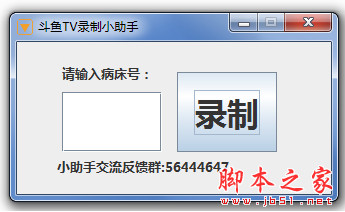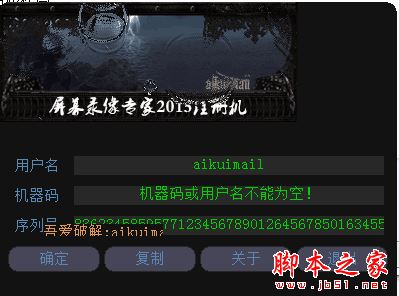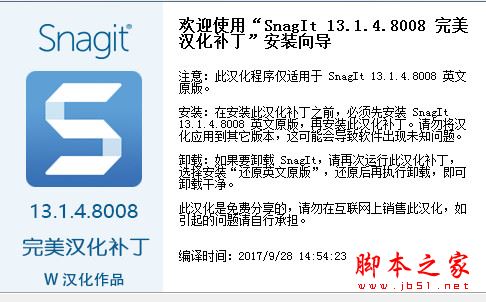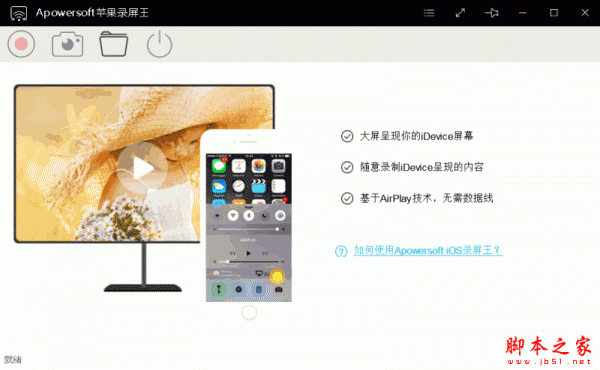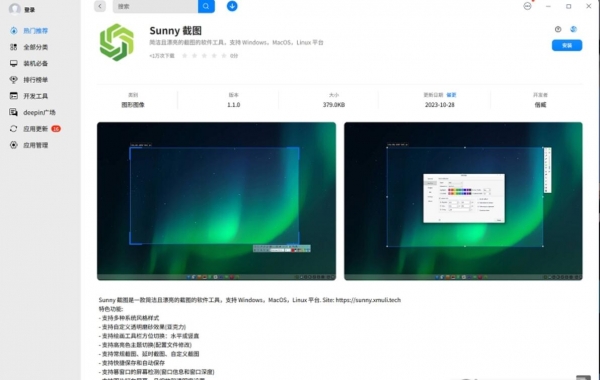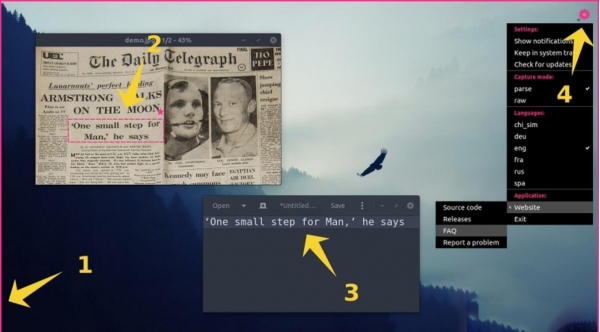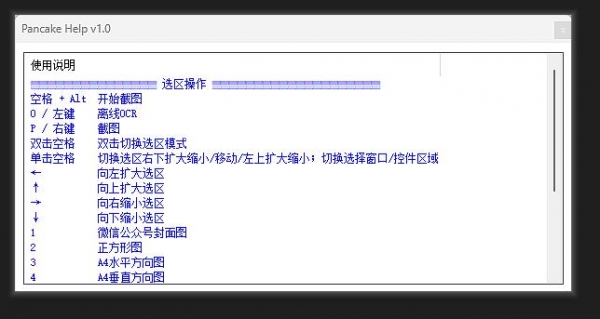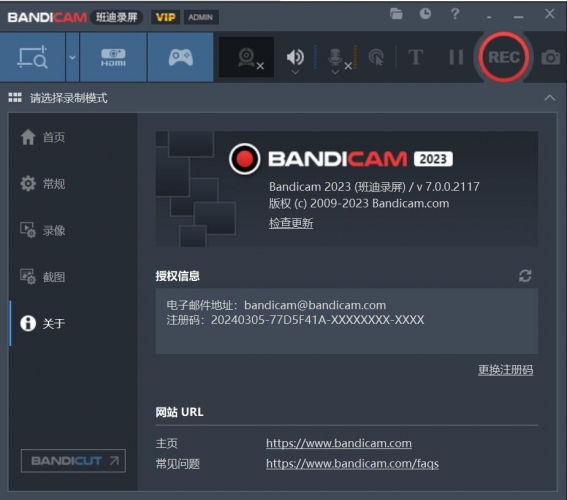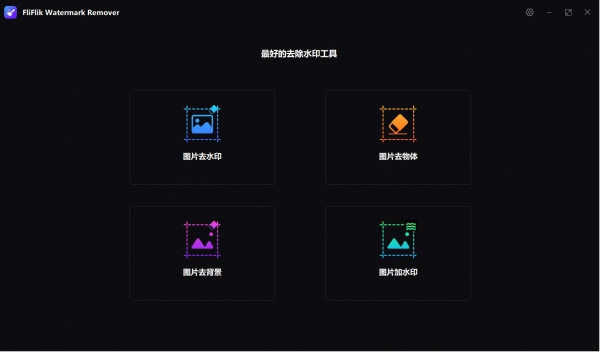详情介绍
Simple Screen Recorder中文版是一款开源的Windows桌面录像工具,论你是想保存你最喜欢的电影中的一个场景,录制一个迷人的视频游戏的游戏过程,还是为你的家人和朋友拍摄一个软件教程,它统统都可以满足你的需求,简约布局和对多个输出文件的支持是快速捕捉视频和音频的最佳选择。
【功能特色】
极简的界面
在布局方面,该应用程序拥有一个直接显示所有可用功能的窗口,让用户不必在多个子菜单中挖掘选项。对于那些喜欢制作教程的人来说,该程序允许同时录制系统声音和麦克风音频,使其成为配音的完美选择。
使用笔记本电脑设置的用户在录制视频游戏演练时可能希望使用外部麦克风,以获得更高的音频质量。因此,该应用程序包括一个选择正确输入设备的下拉列表,从而消除了通过 Windows 声音菜单设置默认录音设备的需要。
由于其便携性,该程序可以让用户立即开始录音,而不需要事先使用安装向导。然而,使该软件特别有趣的是它捕捉你的桌面的方式。
在编辑过程中很有用
录音存储在应用程序主目录下的一个专用文件夹中,分为三个独立的文件:一个是用于配音的麦克风输入,一个是用于可能的游戏画面的系统声音录音,以及桌面本身的视频捕获。
这种分离对于那些想在他们选择的编辑套件中拥有三个不同的时间线的人来说是很有用的,使他们在调整每个声音输入的音量分层在视频记录方面有较大的自由度。此外,所有这些独立的文件都可以在应用程序本身中合并成 MKV 视频格式,供那些想避免使用单独的编辑程序的人使用。
在改进方面,该应用程序可以使用多显示器支持,以适应面向生产力的更复杂设置。此外,为了实现更高的自定义程度,也欢迎选择录音的保存目录的选项。
轻量级视频和音频记录器
Windows 用户如果想要替代 OBS 的复杂性、Bandicam 的价格标签和 Xbox 游戏栏的资源消耗型录音功能,可以选择尝试 Simple Screen Recorder,这是一个轻量级的工具,它将视频、麦克风和系统音频输入分开,以便于编辑过程。
是一款功能强大的屏幕录制工具,可以帮助用户记录屏幕上的活动。它可以将屏幕上的内容录制为视频文件,可以在各种流行的格式中保存,包括 mp4、avi 和 mkv 等。
还具有一些高级功能,如自定义记录区域、多种音频来源选择、多种输出格式选择以及快速对话框。此外,它还具有一个内部浏览器,可帮助用户在不同的浏览器之间快速分享录制文件。
使用 Simple Screen Recorder 的优点之一是加强了应用程序的性能;这意味着 Simple Screen Recorder 在运行时更快、占用内存更少。此外,它还允许电影创作者将子标题文件添加到录制文件中而无需使用复杂的工作流程。
总之,既方便又易用,是一个优秀的工具来帮助你在 Windows 上录制你想要看到的所有东西。
如何使用?
在主屏幕录制窗口中,从“麦克风(麦克风/辅助)”下拉菜单中选择要用于录制音轨的音频输入设备。
从“系统声音(桌面音频)”下拉菜单中选择要用于录制音轨的音频输出设备。
从“编码器”下拉菜单中选择要使用的编解码器。可用的编解码器是“MPEG-4”,“H264 NVENC(Nvidia显卡)”和“H264 AMF(AMD显卡)”。
从“文件格式”下拉菜单中选择要使用的文件格式。可用的格式是“MKV”和“AVI”。我建议使用 AVI。
从“视频帧率”下拉菜单中选择要使用的帧速率。您可以以 30 或 60 fps 的速度录制视频。
从“监视器选择器”下拉菜单中选择要录制的监视器。
如果选中“捕获所有监视器”选项,该应用程序将创建一个视频,所有监视器都连接到系统。
使用单选按钮选择是要同时录制来自麦克风和桌面音频、仅麦克风还是仅录制桌面音频的音频。
单击“开始录制”按钮开始屏幕录制过程。屏幕录制将开始,窗口左下角的计时器将开始计数。
要停止屏幕录制,请单击“停止录制”按钮。录制的视频文件将保存在“录制”文件夹中。
当您进入“录制”文件夹时,您将看到音频和视频文件分开。如果您想完全自由地编辑视频和音频轨道,拥有这样的文件非常有用。但是,您也可以使用“媒体合并”工具组合/合并音频和视频文件。所有合并的文件将保存在“输出文件”文件夹中。
您也可以单独录制音频。您可以分别录制麦克风、桌面音频或两者。 选择 音讯 主窗口中的选项,您可以从PC录制音频。录制的音频文件存储在“录音”文件夹中。
下载地址
人气软件
![屏幕录像专家7.5官方新版 Build20100301 [附注册机] 屏幕录像专家7.5官方新版 Build20100301 [附注册机]](//img.jbzj.com/do/templets/img/default.gif)
屏幕录像专家7.5官方新版 Build20100301 [附注册机]
稻歌Google Map截获器 v2.2 官方安装免费版
The PixelFarm PFTrack(三维跟踪软件) 2015.1 安装特别版 64位
AutoScreenRecorder 屏幕录制软件(支持定时录制) v3.1.125 中
自动截图保存工具(Easy Shot) 1.01 英文安装版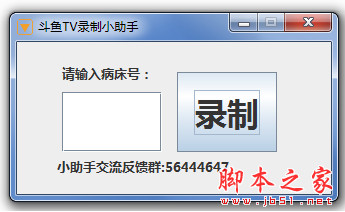
斗鱼tv直播录制小助手 v1.0 绿色免费版
vicQQ截图工具 v1.0 提取版 中文绿色版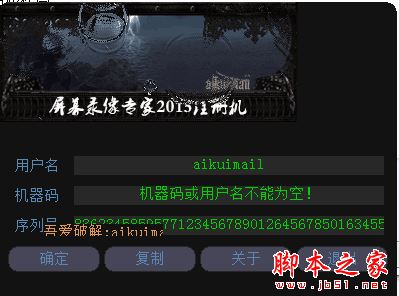
屏幕录像专家2015注册机 V1.0 免费绿色版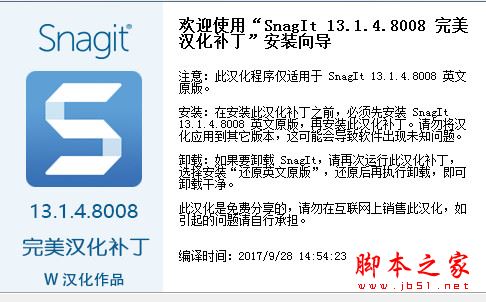
TechSmith Snagit完美汉化补丁 20.1.1 Build 5510 免费版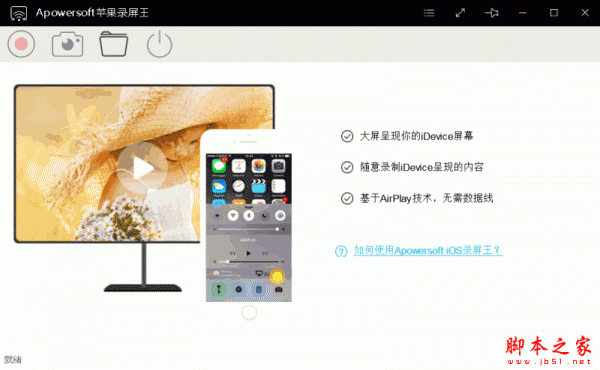
Apowersoft苹果录屏王 v1.4.6.1 官方免费多语言中文安装版
相关文章
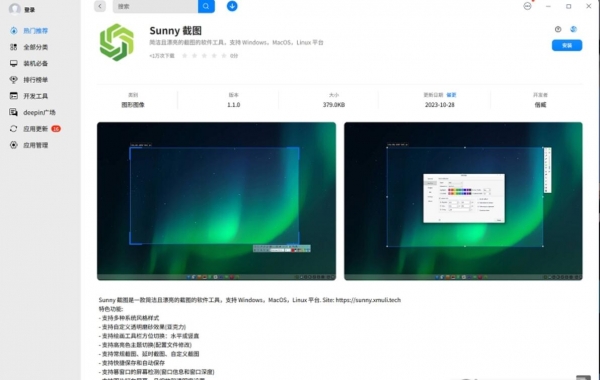 Sunny截图工具 v1.6.2 安装免费版 32/64位
Sunny截图工具 v1.6.2 安装免费版 32/64位Sunny截图工具是一款截图和OCR的识别的软件,通过这款Sunny截图工具来完成截图和OCR的识别的内容,方便个人来随时的进行图像和OCR上面的识别,满足个人对于图像识别和截图...
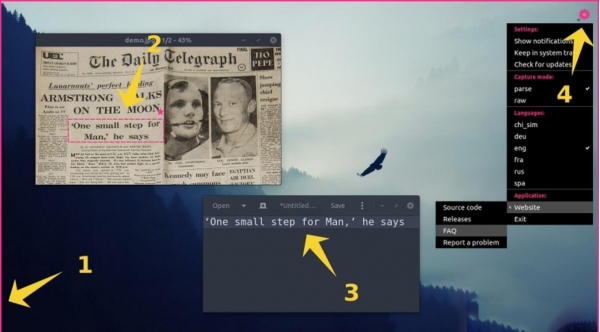 NormCap(OCR文字识别) v0.5.4 安装免费版
NormCap(OCR文字识别) v0.5.4 安装免费版NormCap 是由 OCR 支持的屏幕截图工具,但用于捕获文本而不是图像,通过这款NormCap(OCR文字识别)来识别各种图片上面的文字内容,需要的话就快来下载...
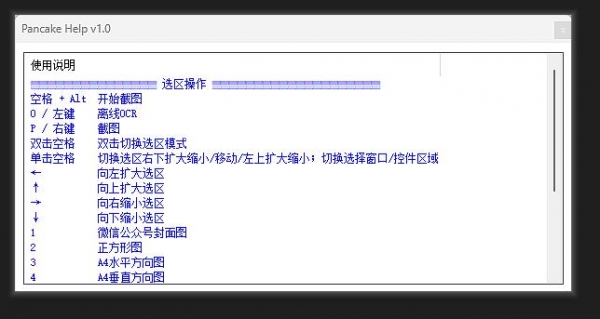 Pancake(截图工具) v1.4.8 绿色免费版
Pancake(截图工具) v1.4.8 绿色免费版Pancake是一款非常不错非常好玩的开源截图类型软件,在这款软件中我们可以帮助我们自己完成各种图像上的处理,我们可以通过这个工具帮助我们来完成截图操作,欢迎需要的朋...
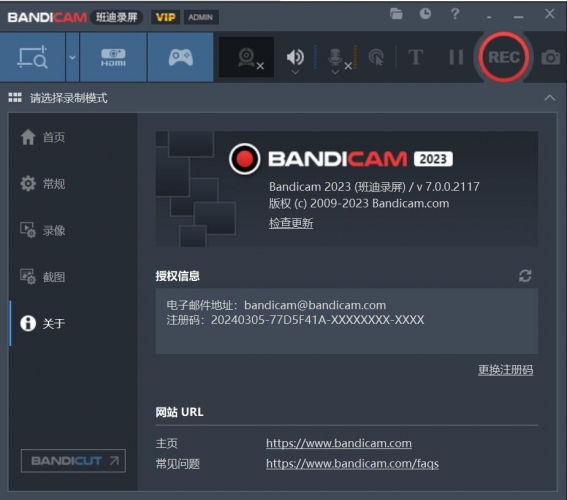 Bandicut班迪录屏 v7.0.0 绿色便携免费版
Bandicut班迪录屏 v7.0.0 绿色便携免费版Bandicam(班迪录屏)是一款简单好用的电脑屏幕录制软件,也是一款可以高清流畅地录游戏,录视频的功能强大的录屏工具,欢迎需要的朋友下载使用...
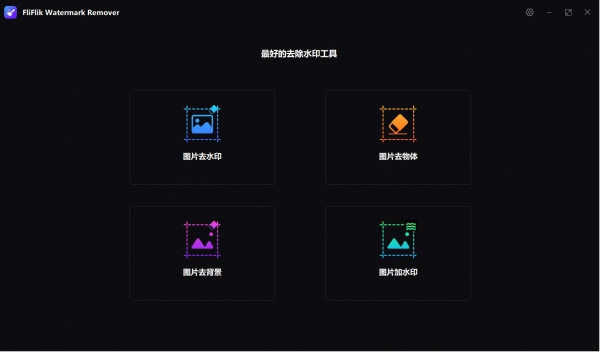 图片水印去除器FliFlik Watermark Remover 6.0.0 中文安装版
图片水印去除器FliFlik Watermark Remover 6.0.0 中文安装版FliFlik Watermark Remover 提供了一种快速的四合一方法,可以从图像中删除所有不需要的东西,欢迎需要的朋友下载使用...
 FliFlik Watermark Remover图片水印去除器 v6.0.0 中文绿色多语版
FliFlik Watermark Remover图片水印去除器 v6.0.0 中文绿色多语版FliFlik Watermark Remover 提供了一种快速的四合一方法,可以从图像中删除所有不需要的东西,欢迎需要的朋友下载使用...
下载声明
☉ 解压密码:www.jb51.net 就是本站主域名,希望大家看清楚,[ 分享码的获取方法 ]可以参考这篇文章
☉ 推荐使用 [ 迅雷 ] 下载,使用 [ WinRAR v5 ] 以上版本解压本站软件。
☉ 如果这个软件总是不能下载的请在评论中留言,我们会尽快修复,谢谢!
☉ 下载本站资源,如果服务器暂不能下载请过一段时间重试!或者多试试几个下载地址
☉ 如果遇到什么问题,请评论留言,我们定会解决问题,谢谢大家支持!
☉ 本站提供的一些商业软件是供学习研究之用,如用于商业用途,请购买正版。
☉ 本站提供的Simple Screen Recorder桌面录像工具 V1.2.4 最新多语绿色版资源来源互联网,版权归该下载资源的合法拥有者所有。














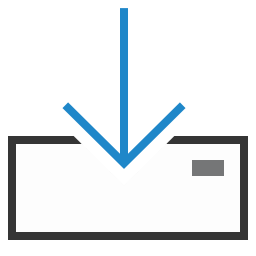
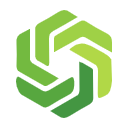
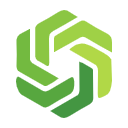

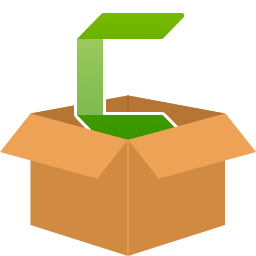
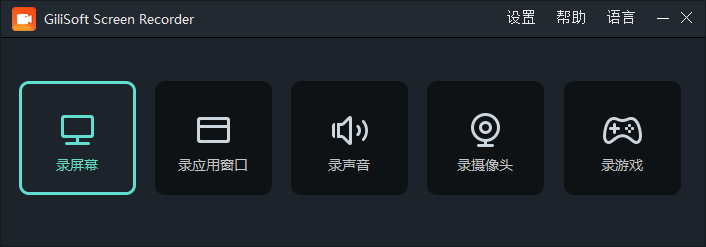
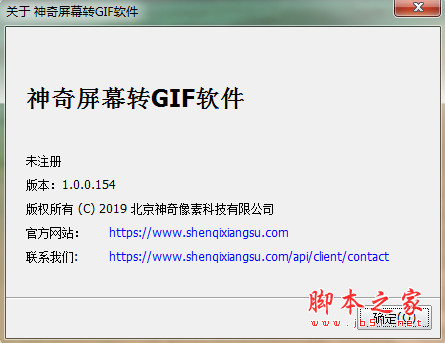
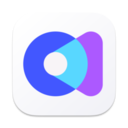
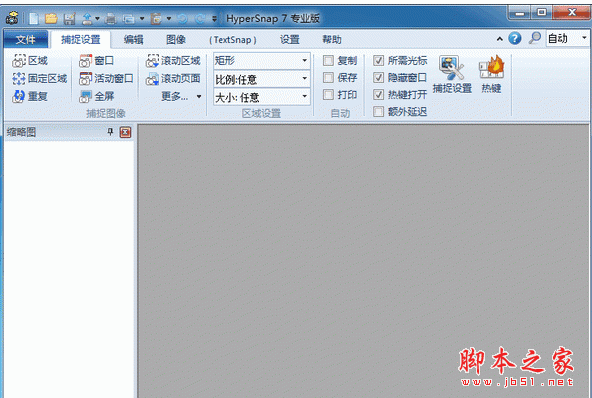
![屏幕录像专家7.5官方新版 Build20100301 [附注册机] 屏幕录像专家7.5官方新版 Build20100301 [附注册机]](http://img.jbzj.com/do/templets/img/default.gif)